Excluir arquivos no Google Docs não deve ser uma tarefa árdua. Freqüentemente, ficamos sobrecarregados com arquivos, fotos, músicas e anos de dados de que não precisamos mais.Se o seu Google Docs está ficando um pouco cheio, dificultando a localização de documentos, existem maneiras de organizar e excluir o conteúdo indesejado.
Ocasionalmente, você pode ver uma lista completa de arquivos que não deseja, não precisa ou simplesmente não tem espaço suficiente para.
Pessoalmente, não é incomum que minha lista de Google Docs exiba hordas de arquivos sem nome, duplicatas e documentos compartilhados que não estão mais sendo trabalhados.O Google torna incrivelmente fácil salvar e compartilhar arquivos quedepois de um tempo, todos os documentos vão bagunçar seu Google Drive, deixando você desorganizado, aumentando sua produtividade e aumentando seu nível de estresse.
Então, como você vai deletar todos esses arquivos indesejados? Existem arquivos que valem a pena manter e daqueles que você escolheu excluir, eles realmente sumiram?
Você descobrirá que o Google Drive será útil neste processo, portanto, será benéfico para você aprender a usar bem o Google Drive.
Como excluir arquivos do Google Docs
O título pode dizer 'múltiplo', mas também abordarei a abordagem usada para excluir arquivos individuais. Para excluir um único arquivo da sua lista de documentos do Google:
como recuperar textos apagados no iphone
- No Google Docs, escolha o arquivo que deseja excluir e clique com o botão esquerdo no ícone Menu (indicado por três pontos verticais) para esse arquivo.
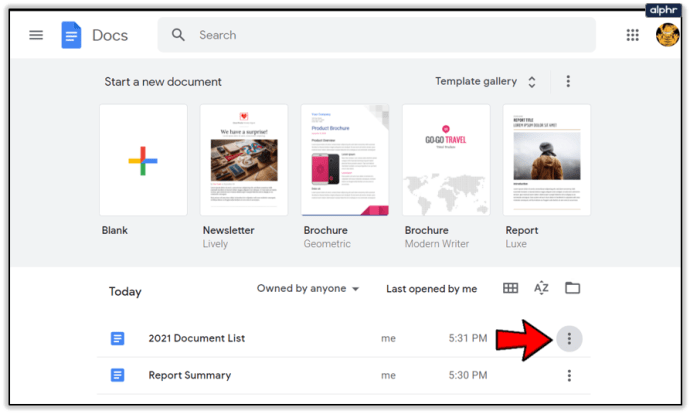
- Nas opções fornecidas na janela pop-up, selecione Remover para removê-lo da sua lista.
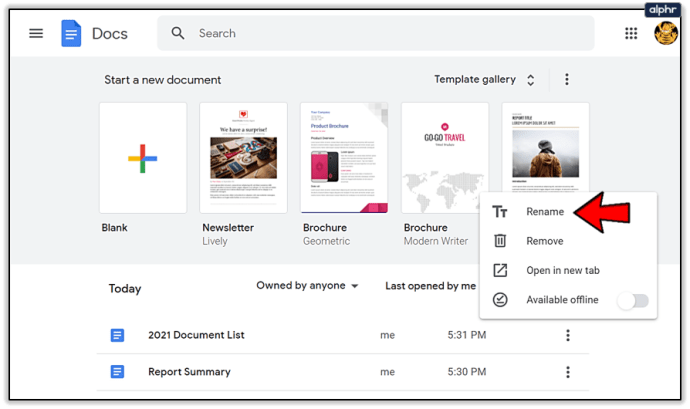
- Uma caixa de diálogo aparecerá na parte inferior da tela indicando que o arquivo foi movido para a lixeira. No lado direito da caixa de diálogo está o DESFAZER opção. Clique DESFAZER se você acidentalmente deletar um arquivo .
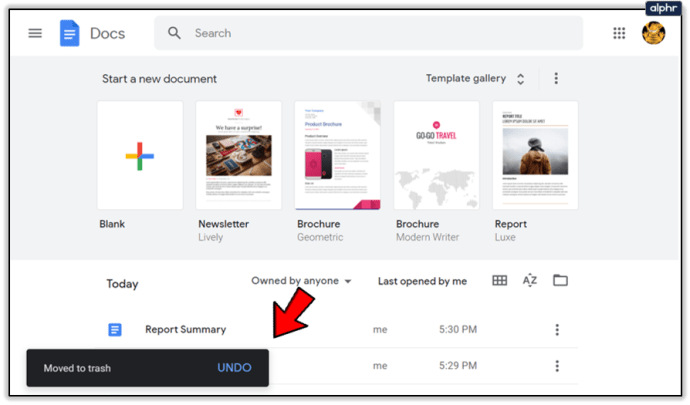
Como Excluir Vários Documentos
O Google Docs não foi feito para organizar seus documentos, você não pode excluir vários arquivos de uma vez. Em vez disso, você precisará acessar o Google Drive.Felizmente, você pode excluir vários documentos do Google do Google Drive.
Abra a lista de arquivos fechados.
Clique com o botão esquerdo no arquivo que deseja excluir. Se este for o único arquivo que deseja excluir, você pode clicar no Cesto de lixo ícone no canto superior esquerdo ou clique com o botão direito no arquivo e escolha Remover do menu.

Para excluir vários arquivos, após clicar com o botão esquerdo do mouse no primeiro arquivo, mantenha pressionada a CTRL e clique com o botão esquerdo em cada um dos arquivos restantes que deseja excluir.

Continue fazendo isso até que todos os arquivos tenham sido selecionados. Se os arquivos que você deseja excluir estão situados consecutivamente, você pode manter pressionado o Mudança depois de selecionar o primeiro arquivo e clicar no último arquivo da cadeia que deseja remover.

Assim que todos os arquivos forem selecionados, clique com o botão direito em um deles e selecione Remover no menu ou clique no Cesto de lixo ícone no canto superior direito da janela.

Todos os arquivos que foram selecionados serão movidos para o Lixo .
Arquivando / ocultando Google Docs compartilhados mais antigos e a galeria de modelos
Se você está procurando uma limpeza rápida em seu Google Docs, há uma maneira simples de ocultar os documentos que foram compartilhados com você. Freqüentemente, descobrimos que nosso Google Drive está tão abarrotado de arquivos compartilhados que pode ser intimidante excluí-los todos.
Há uma opção de um clique para limpar a aparência de seus Google Docs enquanto os mantém armazenados para referência futura.
Para ocultar os documentos que você não possui, faça o seguinte:
Clique para abri-lo e escolha Não pertence a mim. Seu Google Docs agora exibirá apenas os documentos que foram compartilhados com você.

Você também pode usar esta função para filtrar quaisquer arquivos que não sejam de sua propriedade, tornando mais simples excluir os documentos que não são mais necessários.
Além disso, se ficar visualmente mais atraente para você perder a lista de modelos, você pode fazer isso abrindo o menu (indicado por três pontos verticais) localizado à direita das palavras ‘GALERIA DE MODELOS’ e selecionando Ocultar modelos .

Exclua seu histórico de revisão
Um recurso do Google Drive é que as revisões de seus documentos são salvas automaticamente, sem a necessidade de você fazer nada. Para ver a lista de revisões, você pode pressionar CTRL + ALT + SHIFT + H ao mesmo tempo. Embora esse recurso seja extremamente útil se você planeja reverter para uma versão anterior de um documento ou apenas deseja revisar as alterações feitas, você pode não querer que outros olhos curiosos o vejam.

Por padrão, após 30 dias, todo o histórico de revisão será excluído automaticamente. No entanto, pode ser uma espera muito longa para alguns. A única opção que resta é forçar o Google Drive a excluir completamente o histórico de revisão imediatamente e, para isso, é necessário fazer uma cópia desse documento.
O que você precisa fazer é:
Windows 10 crash memory_management
- Faça login no Google Drive e clique com o botão direito no documento com o histórico de revisão que deseja excluir.
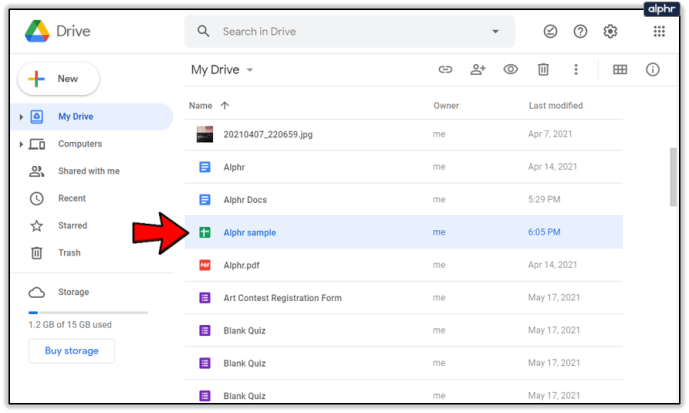
- Escolher 'Faça uma cópia' no menu pop-up.
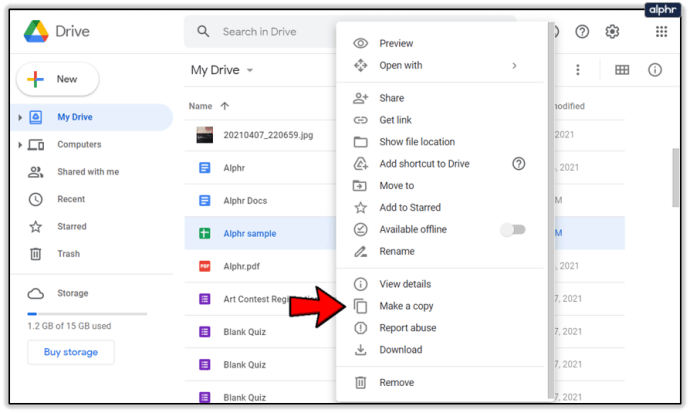
- Depois de fazer uma cópia, escolha Remover o documento recentemente copiado (não a cópia) ou selecione o documento e clique no ícone da lixeira no canto superior direito. Isso não apenas removerá o documento, mas também seu histórico de revisão.
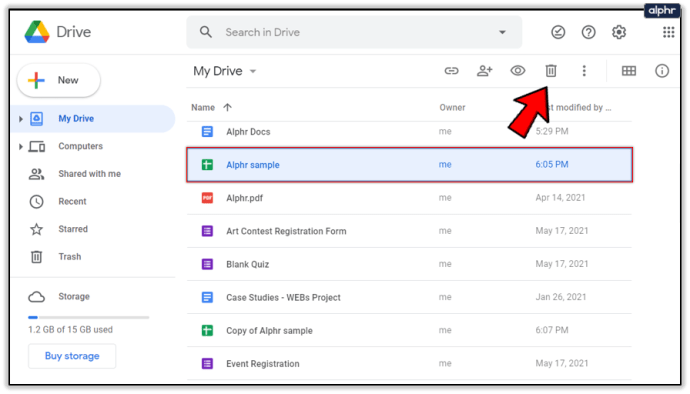
- Em seguida, clique com o botão direito na cópia do documento que você acabou de excluir e selecione Renomear no menu pop-up. Renomeie seu documento com o título original ou dê um novo e clique em OK .
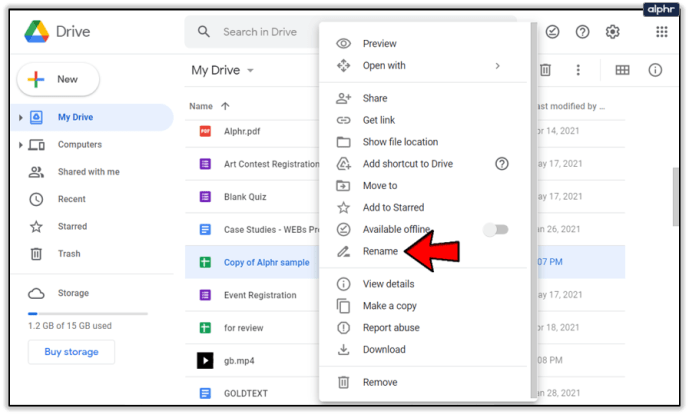
- Para verificar, abra o documento e clique em Arquivo. Selecione Ver histórico da versão no menu e veja se não há mais histórico de revisão para o documento.
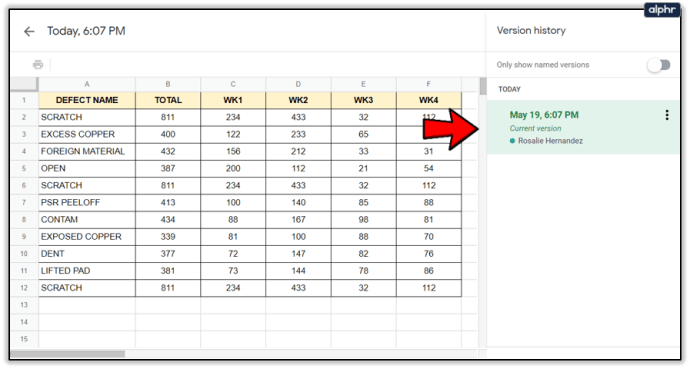
Esvaziar o lixo (exclusão permanente)
Até agora, você removeu apenas arquivos e documentos da visualização. Para excluir permanentemente um ou mais arquivos, você precisará mergulhar um pouco no lixo. Depois que um arquivo for excluído permanentemente, qualquer pessoa com quem você o compartilhou perderá o acesso a ele.
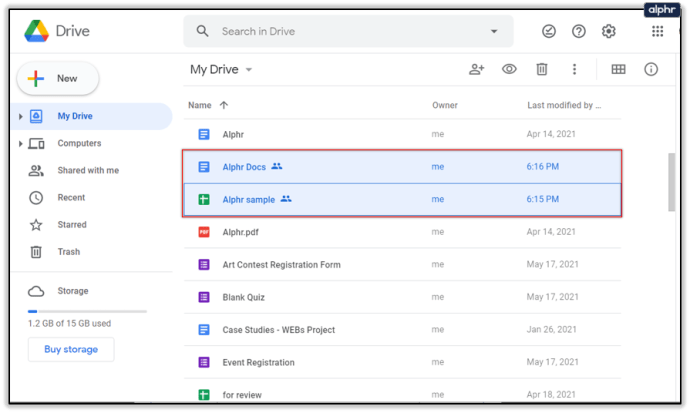
Volte para o Google Drive e toque em ‘Lixeira’ no ícone do menu. Clique com o botão direito do mouse no arquivo que deseja excluir e toque em ‘Excluir para sempre’. Observe também a opção ‘Restaurar’ aqui. Se você excluir acidentalmente um item, poderá recuperá-lo da pasta de lixo no Google Drive.
Transferência de propriedade de arquivo
Se você tem um arquivo compartilhado (do qual você é o proprietário) que é importante para aqueles com quem ele foi compartilhado, você pode transferir a propriedade para eles em algumas etapas fáceis.
Qualquer outra pessoa com quem você compartilhou uma pasta ou arquivo pode reivindicar a propriedade se você estiver disposto a abri-la. Para conceder a propriedade exclusiva de um arquivo a uma parte compartilhada:
- Vá para o Google Drive e selecione a pasta para transferência de propriedade. Se você deseja selecionar várias pastas, mantenha pressionada a CTRL enquanto seleciona cada um ou mantenha pressionada Mudança se os arquivos estiverem alinhados consecutivamente.
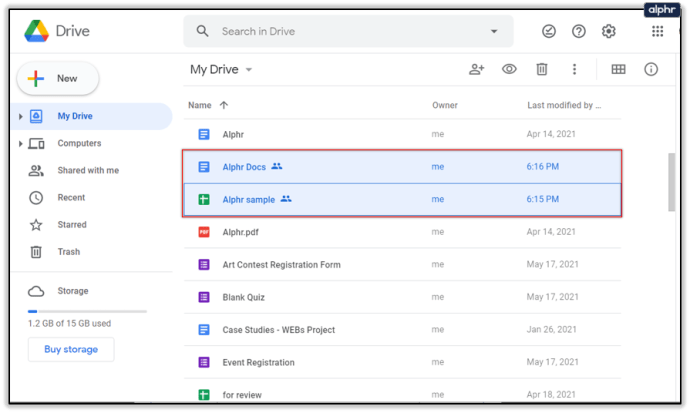
- Clique no Compartilhar ícone no canto superior direito (indicado pela silhueta de uma pessoa com um ‘+’)
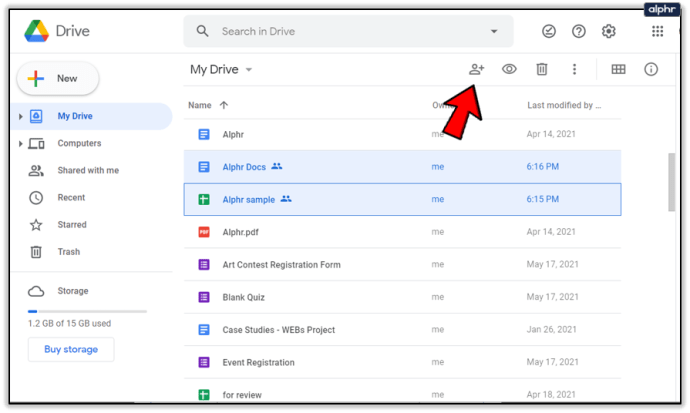
- A janela Compartilhar com pessoas e grupos será aberta. Selecione o nome da pessoa que você deseja dar a propriedade.
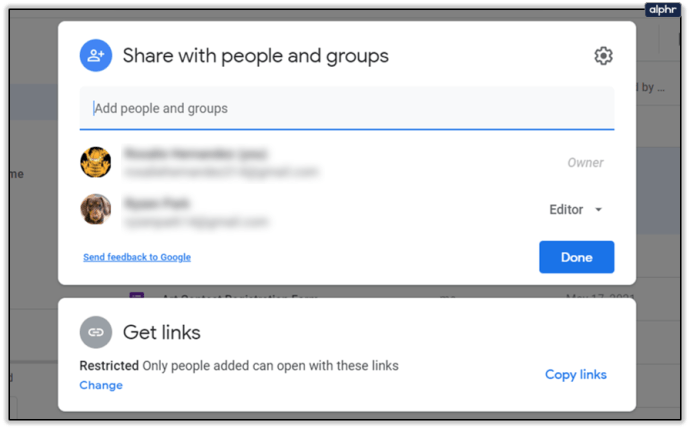
- À direita do nome do futuro proprietário, clique no ícone com a seta para baixo e altere-o para Tornar proprietário.
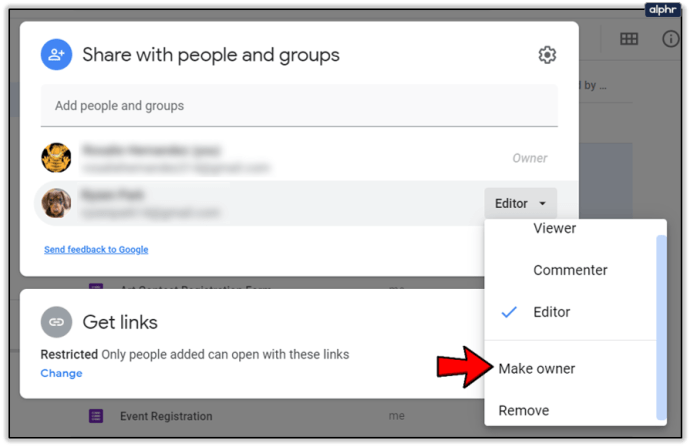
- Uma caixa pop-up aparecerá para confirmar as alterações feitas, selecione Sim para confirmar.
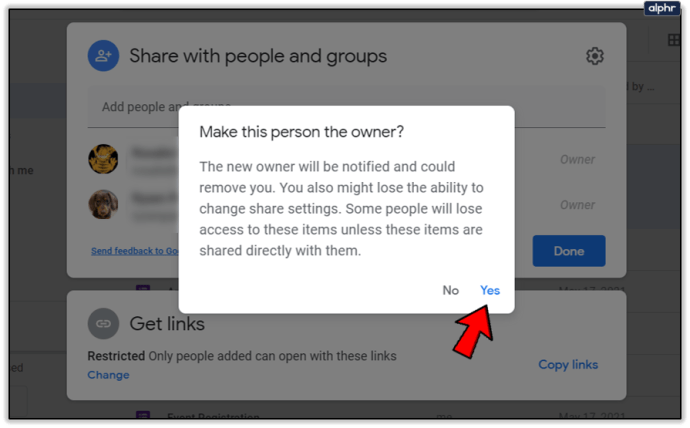
- Clique Feito para que a transferência tenha efeito.
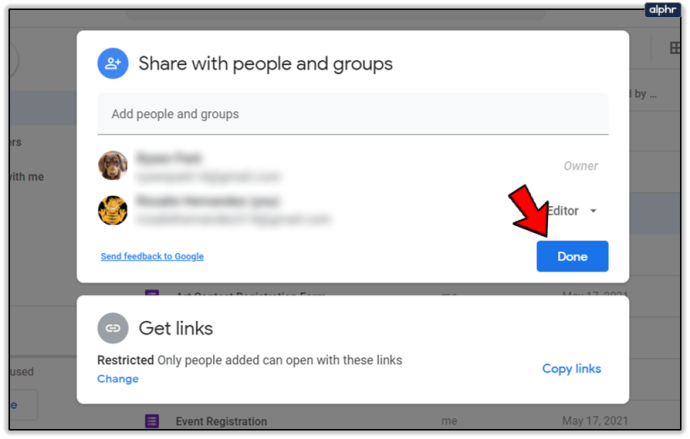
Você ainda pode editar a pasta mesmo depois de transferir a propriedade. O novo proprietário pode decidir revogar ou não o acesso. Agora você pode excluir a pasta de sua lista do Google Drive e deixá-la sã e salva com o novo proprietário.
Destruidor de arquivos (todos os arquivos excluídos)
Para excluir todos os arquivos definitivamente:
- Enquanto estiver no Google Drive, no menu do lado esquerdo, selecione Lixo .
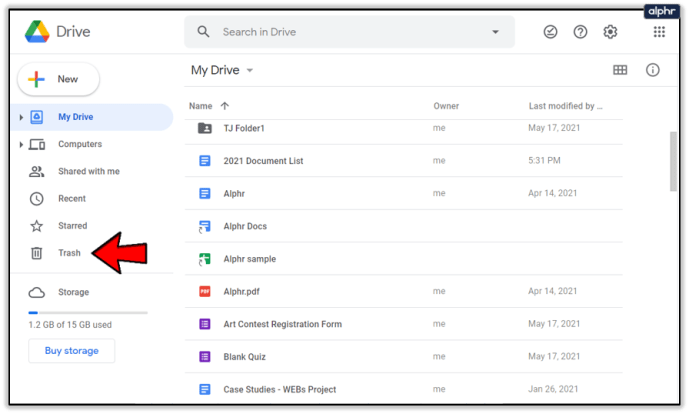
- Verifique se todos os arquivos da lista são aqueles que você deseja remover completamente.
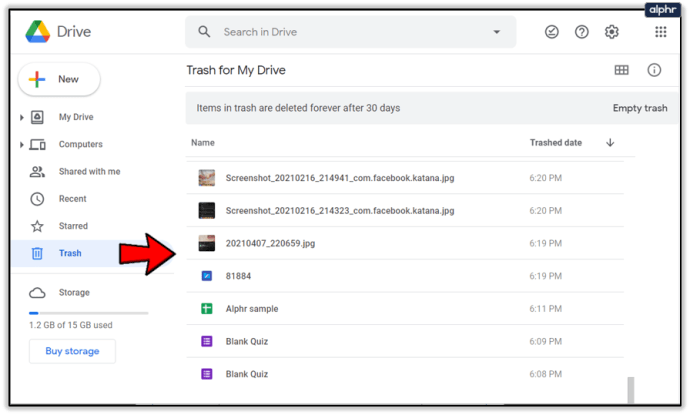
- Na parte superior da lista de arquivos, clique em Lixo vazio para excluir permanentemente todos os itens da lista.
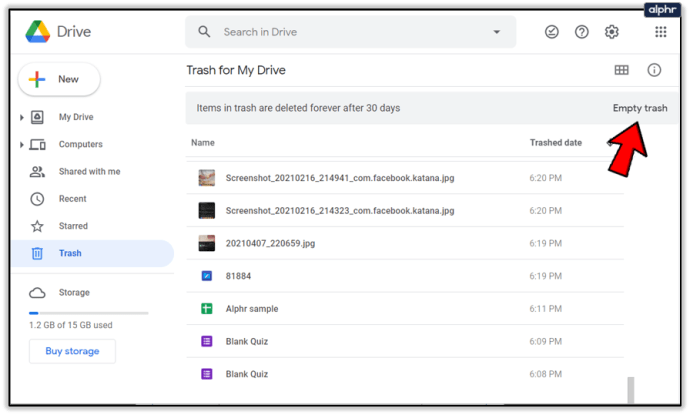

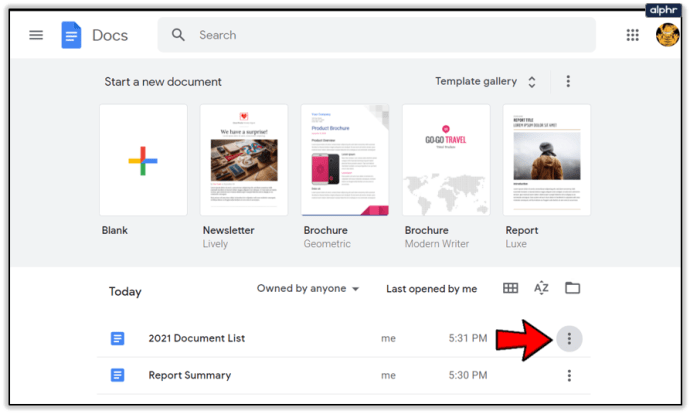
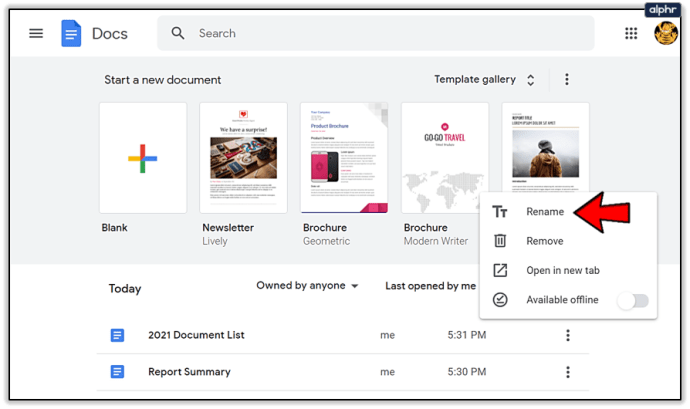
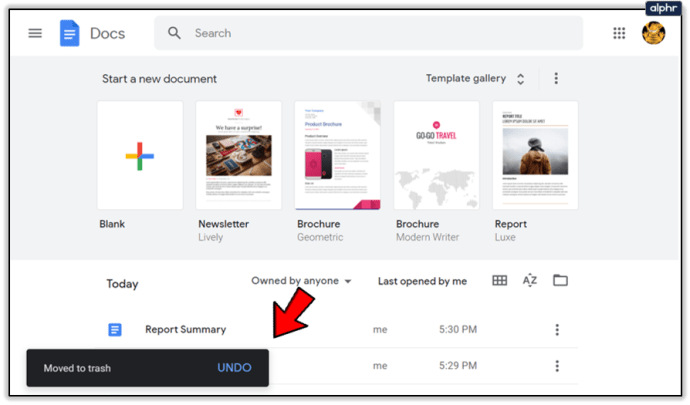
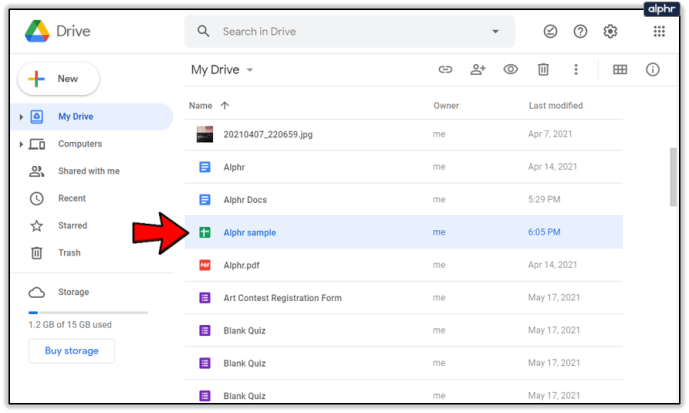
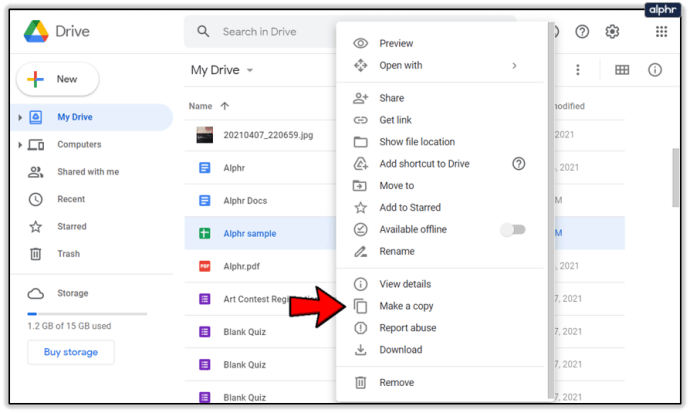
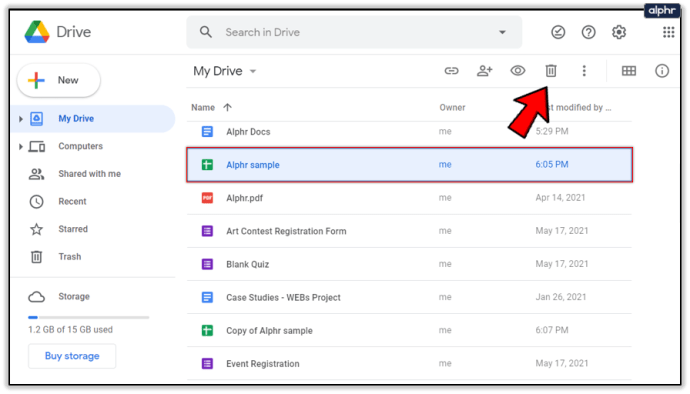
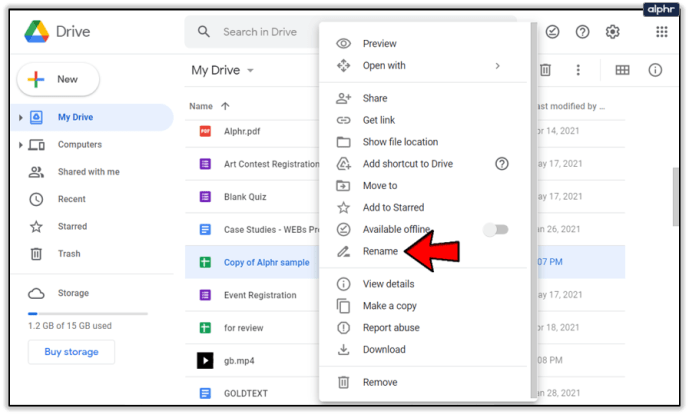
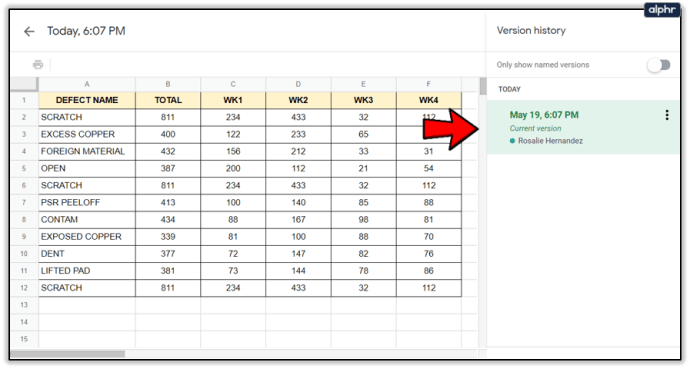
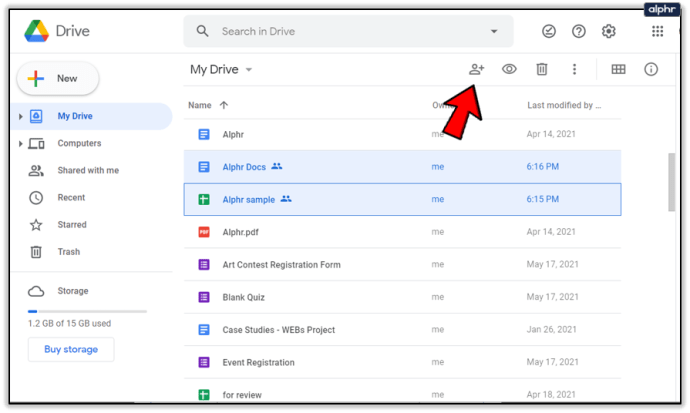
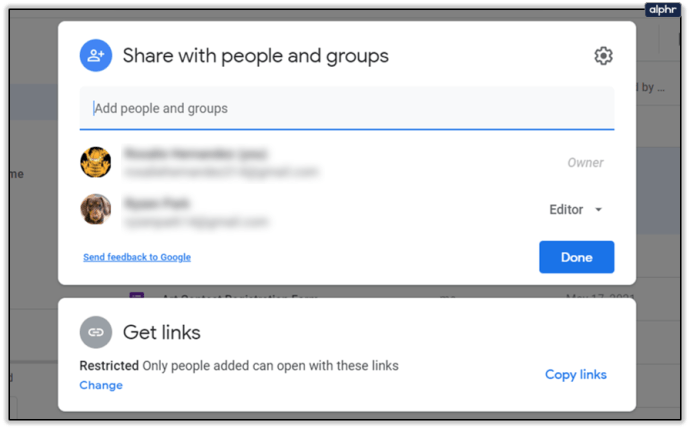
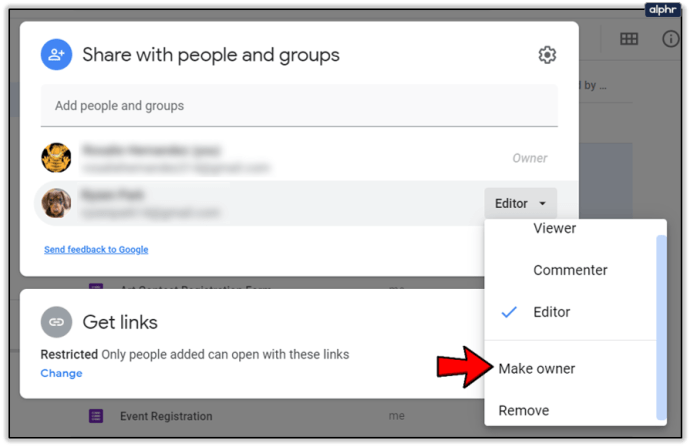
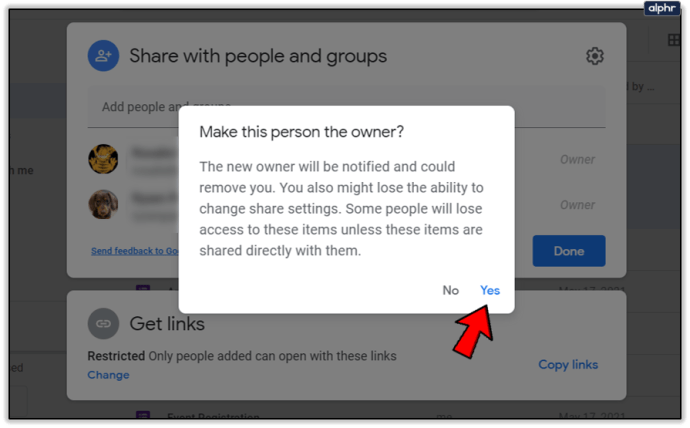
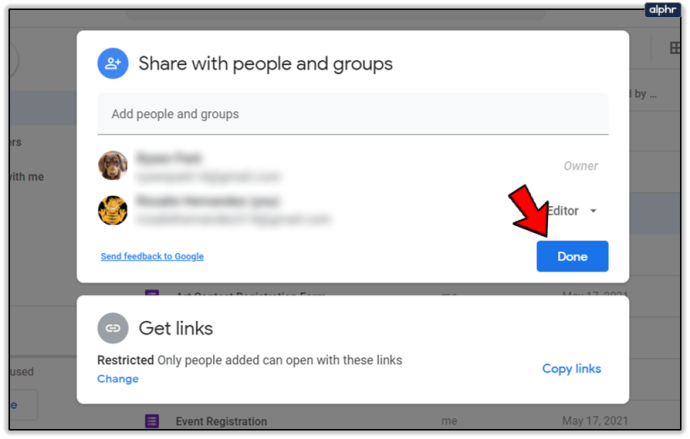
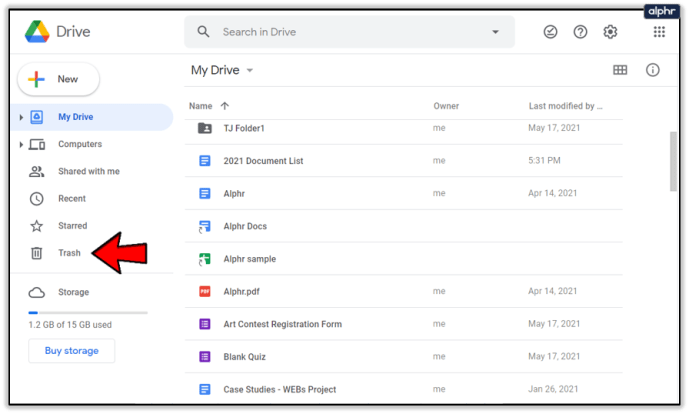
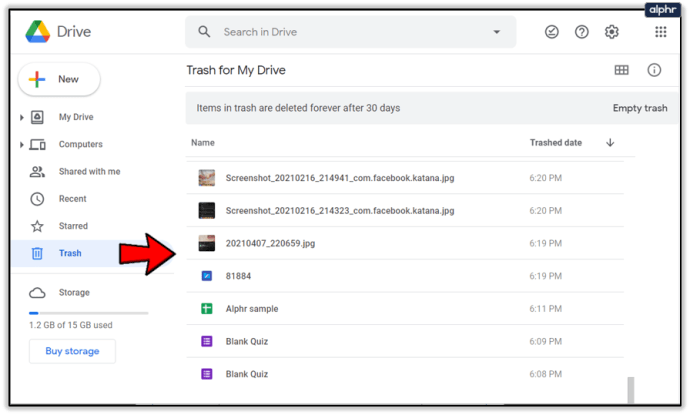
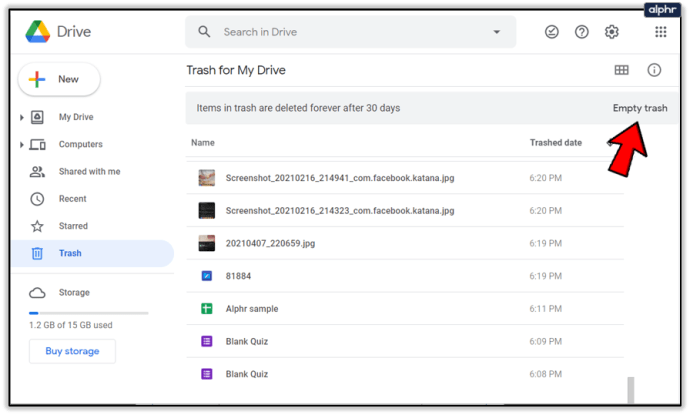



![Como assistir Discovery Plus PS5 [Tudo Esclarecido]](https://www.macspots.com/img/blogs/23/how-watch-discovery-plus-ps5.jpg)




